Win7系统是目前广泛使用的操作系统之一,但随着时间的推移,系统会出现各种问题。为了解决这些问题,重新安装Win7系统是一种有效的方法。本文将详细介绍Win7系统重装教程,提供一步步的指导,帮助读者重新安装系统。
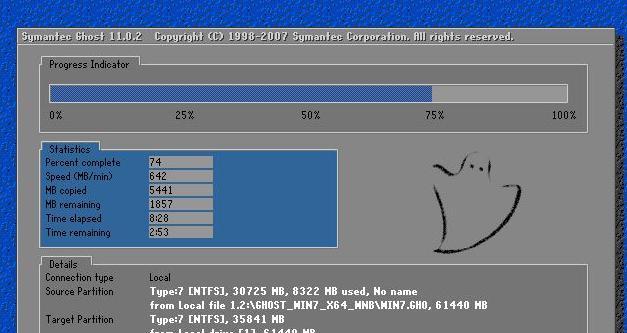
1.准备工作:备份重要文件和数据

在进行系统重装之前,首先要做的是备份重要文件和数据,以免在重装过程中丢失。将这些文件和数据复制到外部存储设备或云盘中是一个明智的选择。
2.下载Win7系统镜像文件
在开始重新安装之前,需要下载Win7系统的镜像文件。可以通过官方渠道或其他可信赖的网站下载,确保文件的完整性和安全性。
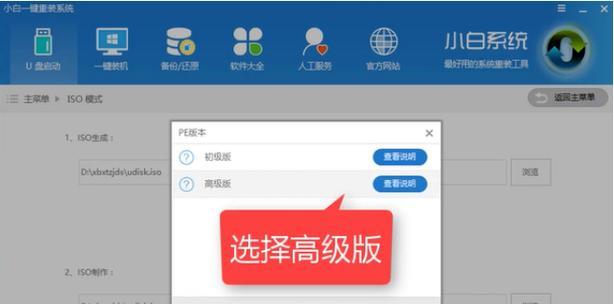
3.制作启动盘
将下载好的Win7系统镜像文件制作成启动盘是接下来的任务。可以使用专业的软件如UltraISO或Rufus来完成这个步骤。
4.进入BIOS设置
在重装系统之前,需要进入计算机的BIOS设置,将启动方式调整为从USB设备启动。具体的按键操作取决于计算机的品牌和型号,可以在开机时查看提示信息。
5.启动安装程序
将制作好的启动盘插入计算机,重新启动并选择从USB设备启动。接着,系统会进入Win7安装程序界面。
6.安装设置
在安装程序界面中,可以选择系统语言、时区、键盘布局等设置。确保选择与个人需求相符合的选项。
7.分区与格式化
接下来,需要对计算机的硬盘进行分区与格式化。可以选择将整个硬盘作为系统盘,也可以分出其他分区用于存储文件。
8.安装过程
在分区完成后,系统会开始进行安装过程。耐心等待安装程序完成,并根据提示进行一些基本设置。
9.驱动程序安装
重装完系统后,需要安装计算机的硬件驱动程序,以确保硬件正常工作。可以通过官方网站或驱动管理工具来获取适合自己计算机型号的驱动程序。
10.更新系统补丁
安装完驱动程序后,应该及时更新系统补丁,以修复一些已知的漏洞和问题,提高系统的安全性和稳定性。
11.安装常用软件
除了系统驱动程序外,还应该安装一些常用的软件,如浏览器、办公软件、杀毒软件等,以满足个人的工作和娱乐需求。
12.恢复备份文件和数据
在完成系统的基本设置后,可以将之前备份的文件和数据恢复到计算机中,以便继续使用。
13.个性化设置
可以进行一些个性化设置,如更改壁纸、调整桌面图标布局等,使系统更符合个人喜好。
14.优化系统性能
为了提高系统的性能,可以进行一些优化操作,如关闭自动更新、禁用不必要的启动项等,以减少系统资源的占用。
15.每次重装前考虑其他解决方案
在重新安装Win7系统之前,也应该考虑其他解决问题的方案,如系统修复、清理垃圾文件等,以免频繁重装系统造成不必要的麻烦。
通过本文的教程,读者可以轻松了解到如何重新安装Win7系统。在遇到系统问题时,重新安装是一种有效且可靠的解决方法。希望本文对读者有所帮助,并成功解决系统问题。







